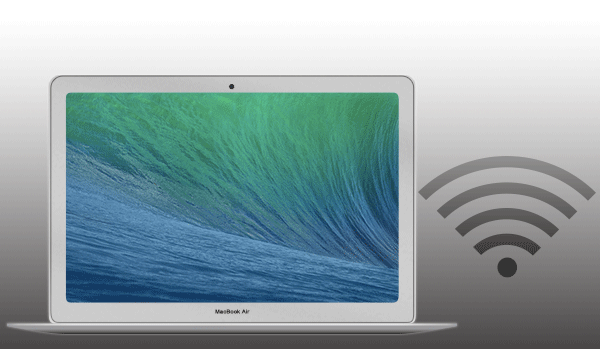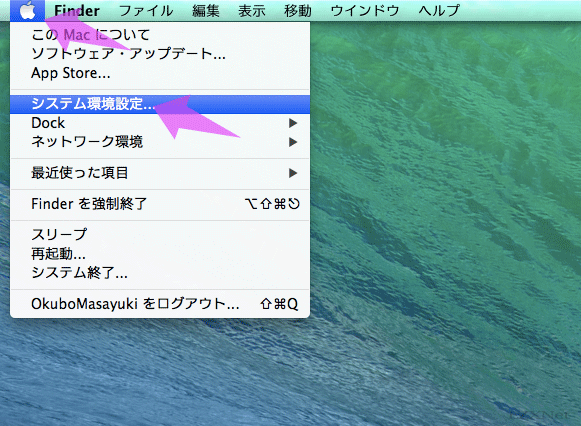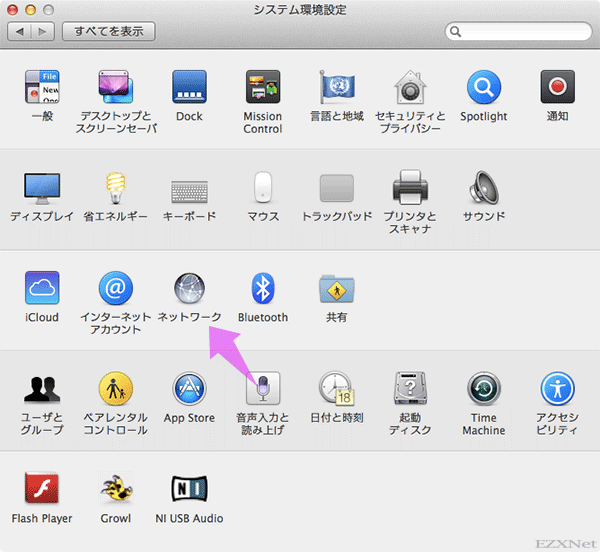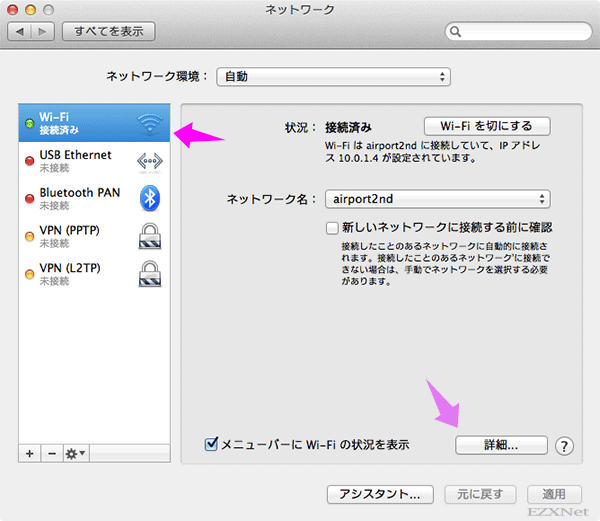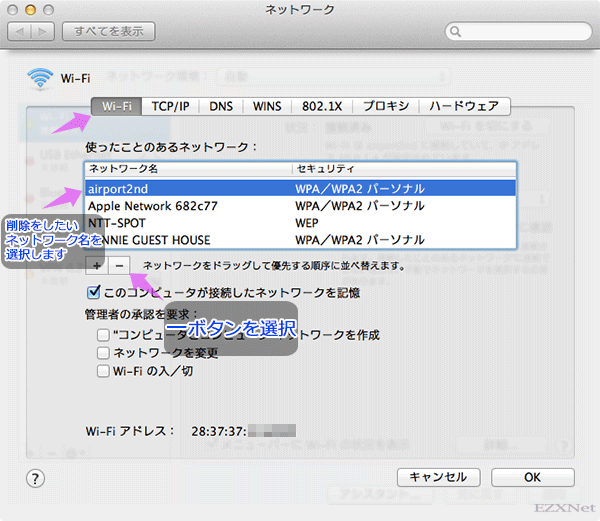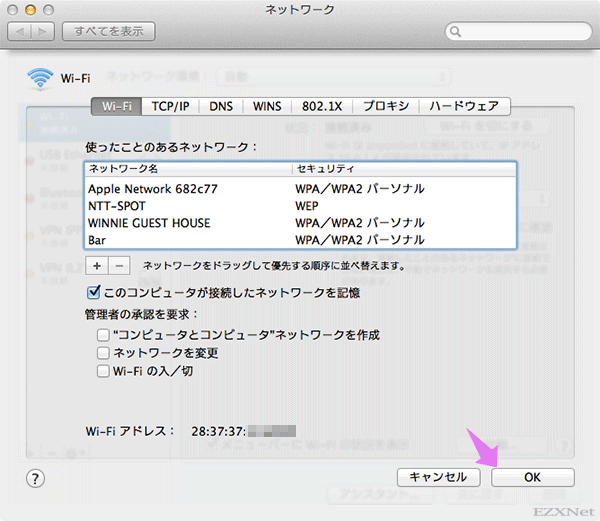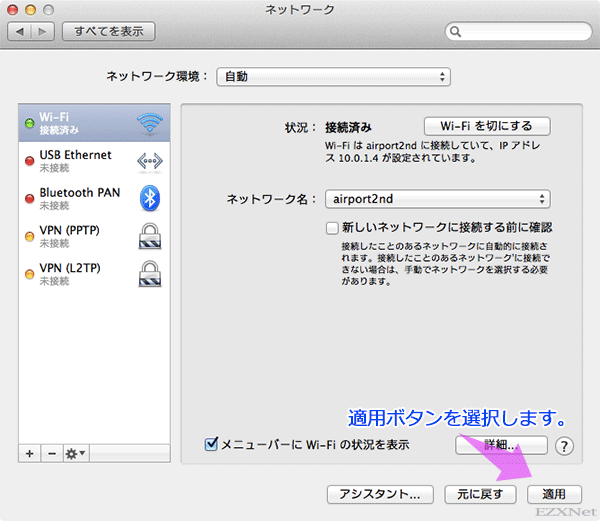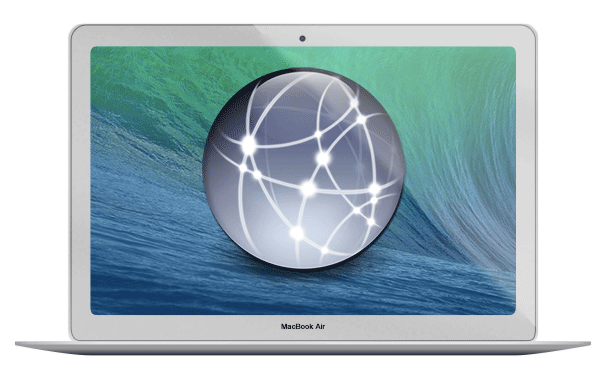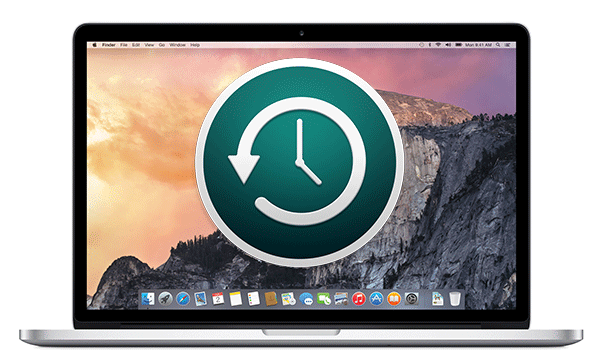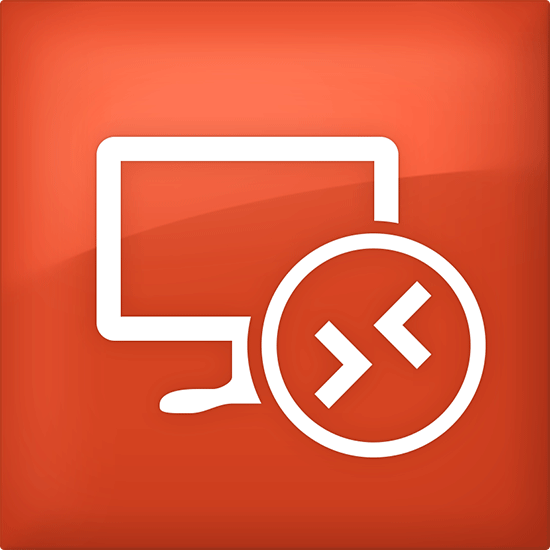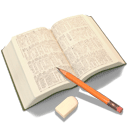MacのWi-Fiプロファイルの削除方法
スポンサーリンク
Macについての記事です。
MacでWi-Fiネットワークに接続をするとWi-Fiプロファイルが保存される事があります。Wi-Fiプロファイルが作成されるとMacが記憶したWi-Fiネットワークの範囲に入った時に自動的に接続する仕組みになっています。
不要なネットワークを記憶した状態だとユーザーが意図したネットワークとは違うWi-Fiネットワークに接続をしてしまう事がありそういう時はWi-Fiネットワークの優先順位を下げる方法や、Wi-Fiプロファイルを削除しておくことで余計なネットワークに接続されないようになります。
ここではWi-Fiプロファイルの削除をする方法を取り上げていきます。
Wi-Fiプロファイルの削除
デスクトップ画面のメニューバーにあるAppleマークを選択してシステム環境設定を選択します。
システム環境設定のパネルではネットワークを選択します。
左側の列にあるWi-Fiのインターフェースを選択します。
左下の詳細を選択します。
Wi-Fiタブを選択します。Macに保存されているWi-Fiプロファイルの一覧が「使ったことのあるネットワーク」に表示されます。
Macに保存されているWi-Fiプロファイルを削除するには一覧の中にあるネットワーク名を選択してマイナスボタンをクリックします。
ネットワーク名の一覧からWi-Fiプロファイルが消えた事を確認します。
スポンサーリンク
OKボタンを選択します。
ネットワーク画面に戻ったら右下の適用ボタンを選択します。
以上の操作でMacに保存されているWi-Fiプロファイルが削除されます。一度削除をしたWi-Fiプロファイルは再度設定をするか、Wi-Fiネットワークに再接続した時に「このネットワークを記憶」のチェックボックスをつけない限り保存されません。